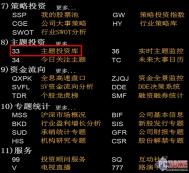如何批量修改Excel的错误数据
在实际工作当中,人们时常会用一些EXCEL格式的申报表申报数据,比如个税申报,经常会遇到身份证号中校验位不正确或身份证号码长度不为15或18位字符的情况。而人们必须根据回馈的信息,逐一的修改错误的数据。少数错误,人们可以一个个修改;而如果是几十个以上,或上百个以上的话,就不可能逐一修改,因为这样会占用大量的时间,而这样的做法太死板。然而该如何解决这个问题呢。接下来共同探讨一下,如何批量修改错误数据?
操作步骤
第一步、以个税申报表为例,首先把回馈回来的错误的身份信息纳税人名称和身份证号码分别复制到新建excel的表1的A、B列。


第二步、然后打开原申报表,把身份信息纳税人名称和身份证号码分别复制到新建excel的表2的A、B列。


第三步、接下来在表2的C列插入序号。


第四步、然后在表2的D列输入函数VLOOKUP,通过该函数找出表2中错误的身份信息,具体在表2的D4中输入函数=VLOOKUP(A:A,表1!A:B,2,0),然后向下复制公式。

第五步、然后在表2中通过筛选排序的方式把错误的身份证号码筛选出来,并且筛选在一起。

第六步、然后通过表2的D列筛选出来的错误身份证信息把表2的B列的错误信息修改正确。


第七步、然后通过表2的C列重新排序,恢复为原来的排序。
(本文来源于图老师网站,更多请访问https://m.tulaoshi.com/ejc/)
第八步、然后把表2的A、B列的正确信息分别复制回原申报表即可重新申报正确的个税信息。这样既能到迅速找到错误数据,而且节省了大量的时间。
Excel怎么批量修改文件名
Excel怎么批量修改文件名?在使用电脑和网络进行写文章时,经常要从网上下载一些图片进行配图,而网络上的文件名千奇百怪,需要将图片文件按顺序编号。因此就需要批量修改文件名,下面就和大家一起分享这个方法。
第一步、在c盘建立一个文件夹,将下载的图片放置于该文件夹中,如下图所示。

第二步、鼠标左tulaoshi键点击,开始-》运行-》在对话框中输入字母cmd,进入dos模式 ,如下图所示。

第三步、在dos模式输tulaoshi入命令行cd c:pic然后回车,再输入命令行dir /brename.xls",如下图所示,可将文件夹中的文件名在rename.xls文件中列出。
小贴士:有的时候,你的计算机正处于中文输入状态,为确保命令行能够打出来,也可以切换成英文大写状态。

第四步、随后用Excel打开c:pic文件夹中的rename.xls,你会发现文件名以全部罗列在A列中(你也可以用鼠标来调整文件名的顺序),你可以在B1列中输入1.jpg作为第一个文件文件名。

第五步、鼠标选中B1单元格,并在B1列的右下方,使鼠标光标变为+号时,拖动使所有jpg文件的右侧B列中都有文件名。再将A8单元格中没有用的文件名删除,如下图示。

第六步、鼠标选中C1单元格,并在编辑框中输入公式="ren "&A1&" "&B1,如下图所示。

第七步、继续用鼠标拖动C1单元格右下方的句柄,使剩余的C2-C7单元格填充如下图所示。

第八步、然后,鼠标选中C列,鼠标右键复制,如下图示。

第九步、在记事本中,粘贴刚才的命令行,如下图示。

第十步、鼠标点击菜单文件另存为,输入文件名ren.bat,要注意下图所示红圈中的路径及扩展名选项。

第十一步、打开c盘pic文件夹,鼠标双击ren.bat这个批处理文件,即可将该文件夹下的jpg图片,按照刚才rename.xls中的顺序和文件名批量修改文件名,如下图示。

Excel菜单栏和工具栏不见了怎么办
Excel是办公一族的必备软件,当你打开Excel却发现excle菜单栏和工具栏不见了,那肯定很着急吧?这个问题很多朋友都遇到过,接下来,就为大家介绍一下解决方法。

如下图,菜单栏和工具栏都消失了:

1、打开一个excel文件,按ALT+F11,然后在打开的窗口中点击插入模块,如下图:

把下面的字体复制到对话框中:
Sub aaa()
Dim aa, bb As Boolean
aa = True
bb = False
Application.CommandBars("ply").Enabled = aa
'右键点工作表标签是否可用
Application.CommandBars("cell").Enabled = aa
'右键点单元格是否可用
Application.CommandBars("toolbar list").Enabled = aa
'右键点工具栏及视图-工具栏是否可用
Application.CommandBars("autocalculate").Enabled = aa
'右键点状态栏是否可用
Application.CommandBars("worksheet menu bar").Enabled = aa
Application.CommandBars(1).Enabled = aa
'以上两句的作用都是把菜单取消
Application.CommandBars(2).Enabled = aa
'暂时未知
Application.CommandBars(3).Enabled = aa
'常用工具栏是否可用
Application.CommandBars(3).Controls(3).Enabled = aa
'使常用工具栏中第三个保存是否可用
Application.CommandBars(4).Enabled = aa
'格式工具栏是否可用
Application.CommandBars(5).Enabled = aa
'暂时未知
Application.CommandBars(1).Enabled = aa
'恢复菜单可用
Application.CommandBars(1).Controls(1).Enabled = aa
'使菜单中的文件是否可用
Application.CommandBars("file").Controls("页面设置(&U)...").Enabled = aa
'菜单中的文件中的页面设置是否可用
Application.CommandBars(1).Controls(4).Enabled = aa
'菜单中的第四个插入是否可用
Application.CommandBars(1).Controls(4).Caption = "victor"
'更改名称
Application.CommandBars(1).Reset
'恢复菜单
Application.DisplayFormulaBar = aa
'编辑栏是否显示
Application.DisplayStatusBar = aa
'状态栏是否显示
ActiveWindow.Dtulaoshi.comisplayHeadings = aa
'行号列标是否显示
ActiveWindow.DisplayWorkbookTabs = aa
'工作表标签是否显示
ActiveWindow.DisplayHorizontalScrollBar = aa
'水平滚动条是否显示
ActiveWindow.DisplayVerticalScrollBar = aa
'垂直滚动条是否显示
End Sub

好了,然后按F5,运行宏aaa,然后关闭,回到excel中就可以看到工具栏等都又出现了。

Excel条件格式如何转化普通格式
Excel表格中的条件格式怎么转化成普通格式?相信有朋友在使用excel表格时会遇到相同的问题。下面就为大家分享excel条件格式转化普通格式方法技巧。

第一步、工作表里设置了一个条件格式,工作表就变成了漂亮的地砖:

第二步、贴到 WORD 里以后:

第三步、再贴回 EXCEL 中,没有了条件格式,但是地砖保留了:

第四步、2007和2010版的还有高招:用剪贴板粘贴!

这个方法适用于所有条件格式转成普通格式。
Excel打印网格线怎么删除
Excel打印网格线怎么删除?很多朋友发现自己打印的excel表格会有虚线,虚线留着很不美观,但是要如何删除excel打印线呢?其实只要稍微设置下就可以了,下面教大家设置取消Excel打印表格线方法。

Excel打印线删除设置步骤:
第一步、在Excel 2010 中,单击文件-选项。

第二步、在Excel 2007 中,按一下左上角的 Office 按钮,然后单击Excel 选项。

第三步、在选项窗口左侧单击高级,然后从右侧窗口中找到显示分页符复选框,清除复选框前的勾选。

OK,打印线就都消失啦。

不过这个方法只对当前工作表有效,如果切换了工作表就得重新设置。
(本文来源于图老师网站,更多请访问https://m.tulaoshi.com/ejc/)